目录
MySQL数据
库安装及Navicat软件安装
下载MySQL数据库8以上版本,我这个是几年前下载的,老了一些,但是是能用的,这次搭建服务器我就直接用了,没有重新下载新的数据库。
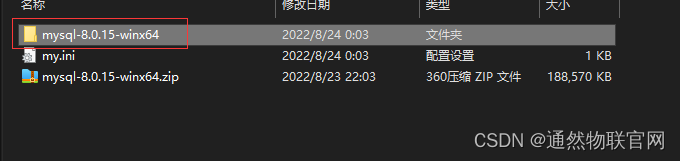
拷贝解压文件到要安装的路径
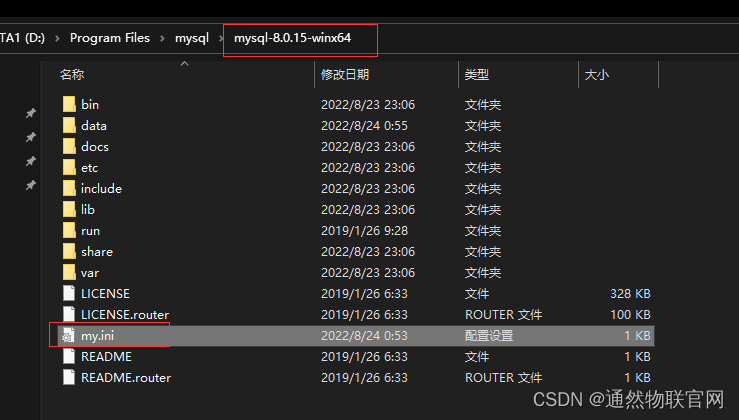
添加my.ini文件
# 设置mysql的安装目录
basedir=D:\\Program Files\\mysql\\mysql-8.0.15-winx64 改为自己的安装目录
# 设置mysql数据库的数据的存放目录
datadir=D:\\Program Files\\mysql\\mysql-8.0.15-winx64\\Data 改为自己的安装目录
文件内容如下:
[mysqld]
# 设置3306端口
port=3306
# 设置mysql的安装目录
basedir=D:\\Program Files\\mysql\\mysql-8.0.15-winx64 # 切记此处一定要用双斜杠\\,单斜杠我这里会出错,不过看别人的教程,有的是单斜杠。自己尝试吧
# 设置mysql数据库的数据的存放目录
datadir=D:\\Program Files\\mysql\\mysql-8.0.15-winx64\\Data # 此处同上
# 允许最大连接数
max_connections=200
# 允许连接失败的次数。这是为了防止有人从该主机试图攻击数据库系统
max_connect_errors=10
# 服务端使用的字符集默认为UTF8
character-set-server=utf8
# 创建新表时将使用的默认存储引擎
default-storage-engine=INNODB
# 默认使用“mysql_native_password”插件认证
default_authentication_plugin=mysql_native_password
[mysql]
# 设置mysql客户端默认字符集
default-character-set=utf8
[client]
# 设置mysql客户端连接服务端时默认使用的端口
port=3306
default-character-set=utf8添加环境变量
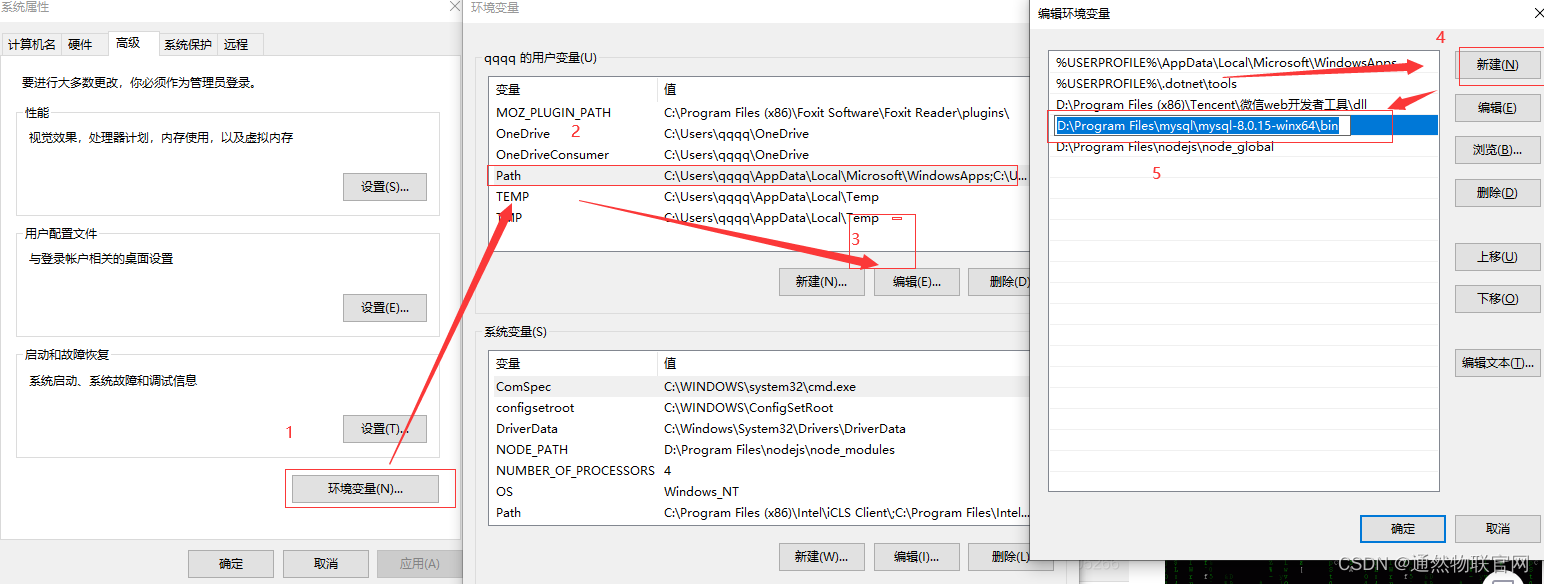
运行CMD
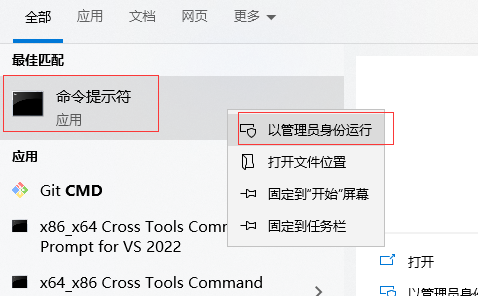
命令行安装
我的安转路径:D:\Program Files\mysql\mysql-8.0.15-winx64\bin(仅供参考)
切换到d盘
C:\WINDOWS\system32>d:
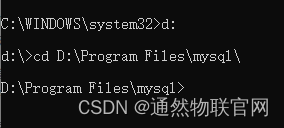
cd D:\Program Files\mysql\mysql-8.0.15-winx64\bin
注意:mysql66 是我自己定义的数据库实例名字,可自行定义。
mysqld --install mysql66
net start mysql66
安装后启动出现报错
“MySQL启动服务提示:某些服务在未由其他服务或程序使用时将自动停止”
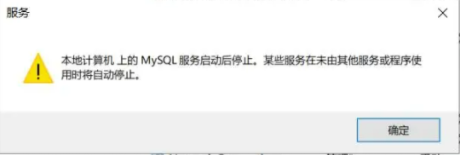
清空 data文件夹
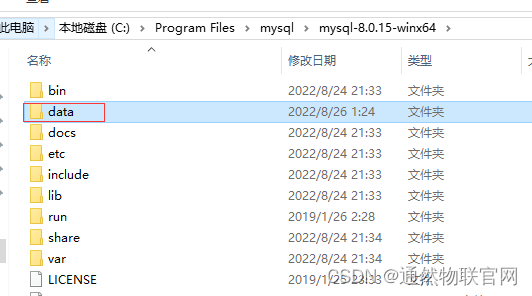
在运行一下命令
删除数据库
C:\Program Files\mysql\mysql-8.0.15-winx64\bin>mysqld --remove mysql
重新安装
C:\Program Files\mysql\mysql-8.0.15-winx64\bin>mysqld --install mysql66
Service successfully installed.
初始化数据库
C:\Program Files\mysql\mysql-8.0.15-winx64\bin>mysqld --initialize-insecure --user=mysql66
启动数据库
C:\Program Files\mysql\mysql-8.0.15-winx64\bin>net start mysql66
mysql66 服务正在启动 ..
mysql66 服务已经启动成功。
启动成功以后就可以配置数据库
配置数据库
初始密码:GJ_N15?-vas_ (这个初始密码是安装以后自动生产的,在.err文件中查找)
D:\Program Files\mysql\mysql-8.0.15-winx64\bin>mysql -u root -p
Enter password: GJ_N15?-vas_
初始密码在.err文件中寻找:
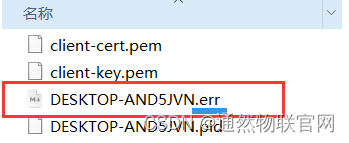
修改密码为:xxxxxxx,以下为修改密码命令
ALTER USER 'root'@'localhost' IDENTIFIED WITH mysql_native_password BY 'xxxxxxx';
D:\Program Files\mysql\mysql-8.0.15-winx64\bin>mysql -u root -p
Enter password: ************
Welcome to the MySQL monitor. Commands end with ; or \g.
Your MySQL connection id is 12
Server version: 8.0.15
Copyright (c) 2000, 2019, Oracle and/or its affiliates. All rights reserved.
Oracle is a registered trademark of Oracle Corporation and/or its
affiliates. Other names may be trademarks of their respective
owners.
mysql> ALTER USER 'root'@'localhost' IDENTIFIED WITH mysql_native_password BY 'xxxxxxx';
Query OK, 0 rows affected (0.10 sec)
显示数据库表命令
mysql> show databases;
+--------------------+
| Database |
+--------------------+
| information_schema |
| mysql |
| performance_schema |
| sys |
+--------------------+
4 rows in set (0.00 sec)
创建数据库命令
mysql> Create database test_database;
Query OK, 1 row affected (0.20 sec)
mysql> show databases;
+--------------------+
| Database |
+--------------------+
| information_schema |
| mysql |
| performance_schema |
| sys |
| test_database |
+--------------------+
5 rows in set (0.00 sec)
修改数据库存储类型(按照项目要求修改)
mysql> ALTER DATABASE test_database CHARACTER SET utf8mb4 COLLATE utf8mb4_general_ci;
Query OK, 1 row affected (0.12 sec)
创建子用户
mysql> create user mylocal @'%' identified by 'xxxxxx';
Query OK, 0 rows affected (0.08 sec)
修改用户
mysql> use mysql
Database changed
mysql> update user set host='%' where user='mylocal';
Query OK, 0 rows affected (0.00 sec)
Rows matched: 1 Changed: 0 Warnings: 0
mysql>
数据库配置完成(不要问我为什么这么操作,问百度。)
navicat 安装
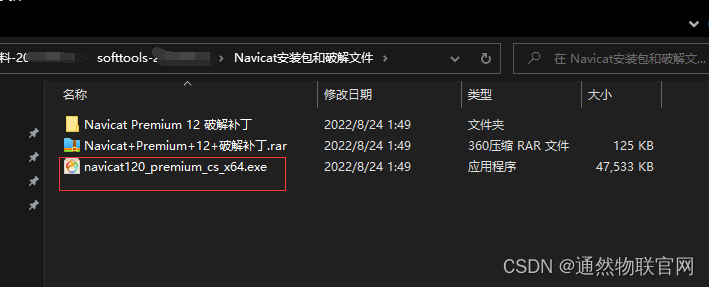
一直点击下一步就可以了。
安装 Redis 数据库
下载安装文件点击安装
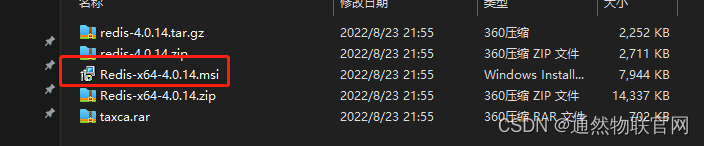
设置密码:
另开一个cmd切换到redis根目录,启动客户端
>redis-cli.exe -h 127.0.0.1 -p 6379
客户端使用config get requirepass命令查看密码
>config get requirepass
1)"requirepass"
2)"" //默认空
客户端使用config set requirepass yourpassword命令设置密码
>config set requirepass 12345678
一旦设置密码,必须先验证通过密码,否则所有操作不可用
>config get requirepass
(error)NOAUTH Authentication required
使用auth password验证密码
>auth 123456
>OK
>config get requirepass
1)"requirepass"
Cmd 运行数据
127.0.0.1:6379> config get requirepass
(error) NOAUTH Authentication required.
127.0.0.1:6379> auth 12345678
OK
127.0.0.1:6379> config get requirepass
1) "requirepass"
2) "12345678"
127.0.0.1:6379>
Redis安装成功!!
安装Redis Desktop Manager工具
RESP.app - GUI for Redis ® on the Mac App Store
下载安装。这个比较简单。
链接redis数据库
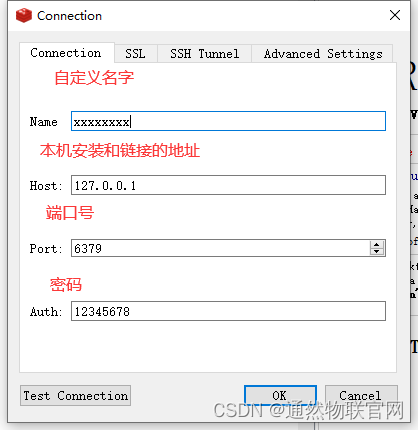
连接成功

nodejs安装
http://nodejs.cn/download/
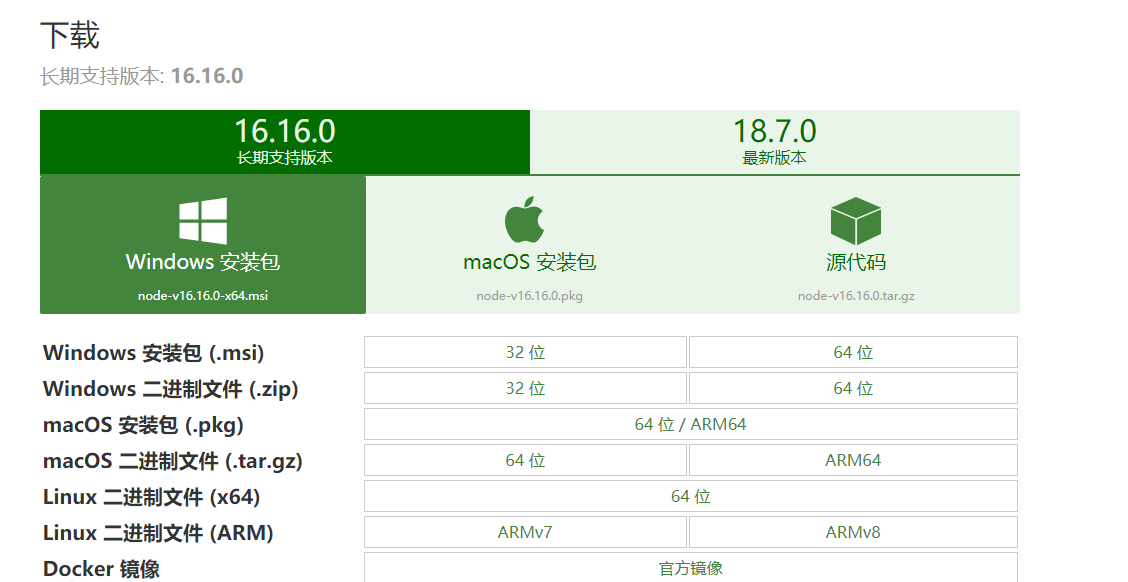
一、验证安装
1、在键盘按下【win+R】键,输入cmd,然后回车,打开命令行界面
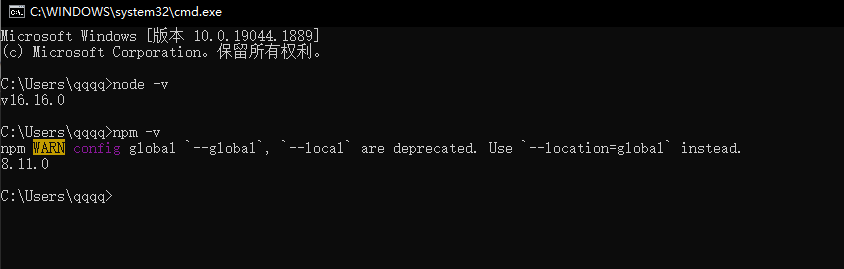
2、进入命令提示符窗口,分别输入以下命令,显示版本号,则安装成功,如图。
node -v 显示安装的nodejs版本
npm -v 显示安装的npm版本
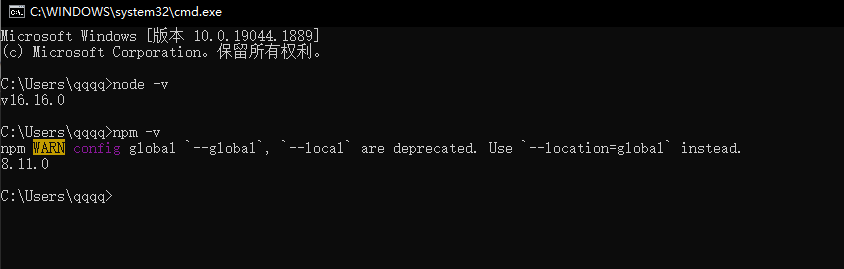
二、修改全局模块下载路径
1、我希望将全模块所在路径和缓存路径放在我node.js安装的文件夹中,则在我安装的文件夹【D:\Nodejs】下创建两个文件夹【node_global】及【node_cache】如下图:
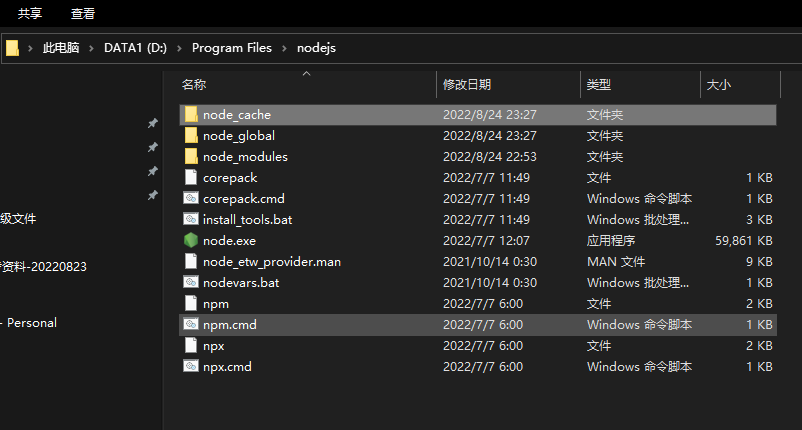
创建完两个空文件夹之后,跟之前操作一样,在键盘按下【win+R】键,输入cmd,然后回车,打开命令行界面,输入下面命令,如图。
说明:
prefix = 创建的node_global文件夹所在路径
cache = 创建的node_cache文件夹所在路径
================================================
npm config set prefix D:\Program Files\nodejs\node_cache
npm config set cache D:\Program Files\nodejs\node_global
2、修改系统环境变量
将【用户变量】下的【Path】修改为【D:\Nodejs\node_global】,之后点击确定。
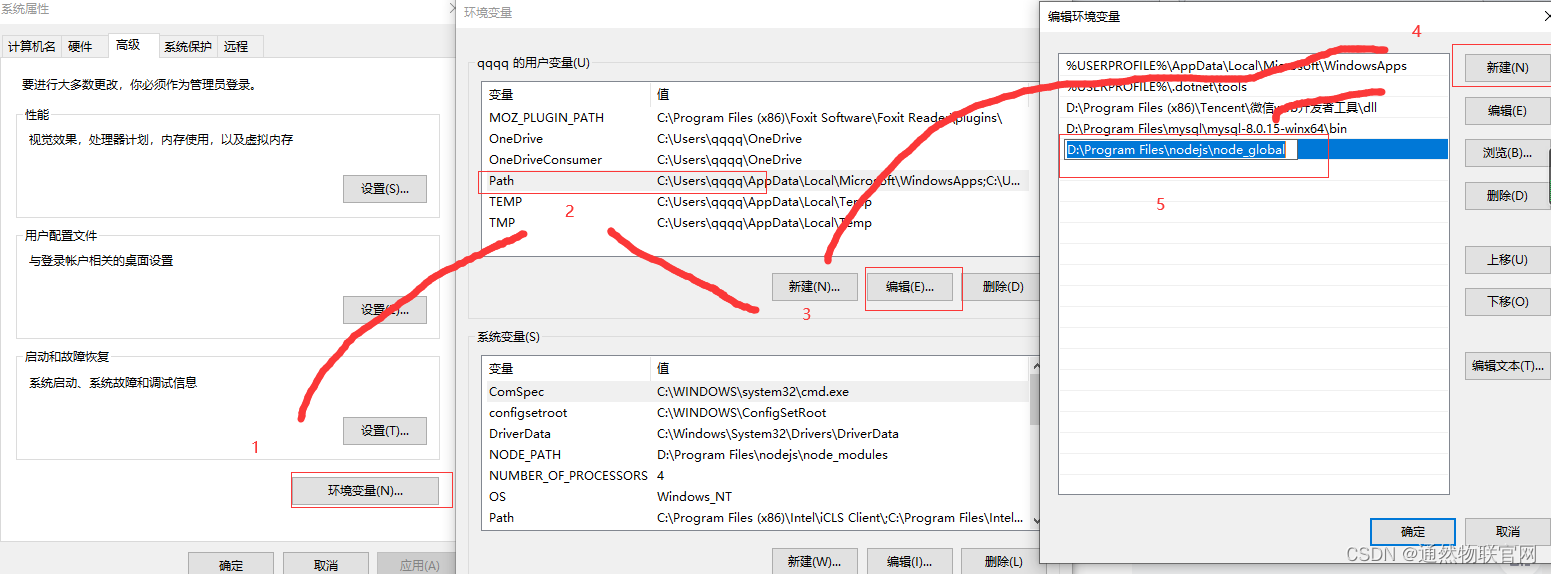 在【系统变量】下新建【NODE_PATH】【D:\Nodejs\node_global\node_modules】
在【系统变量】下新建【NODE_PATH】【D:\Nodejs\node_global\node_modules】
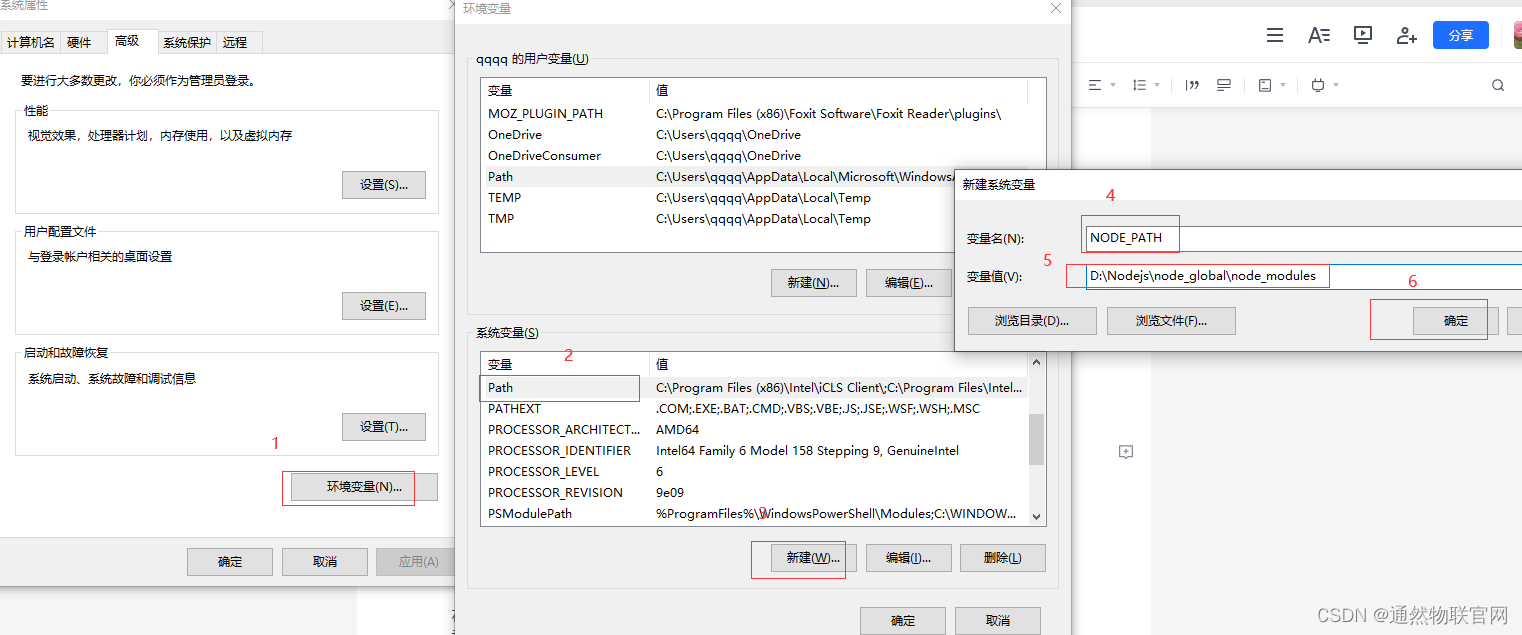
在【系统变量】下的【Path】新建添加node全局文件夹【D:\Nodejs\node_global】,之后点击确定。
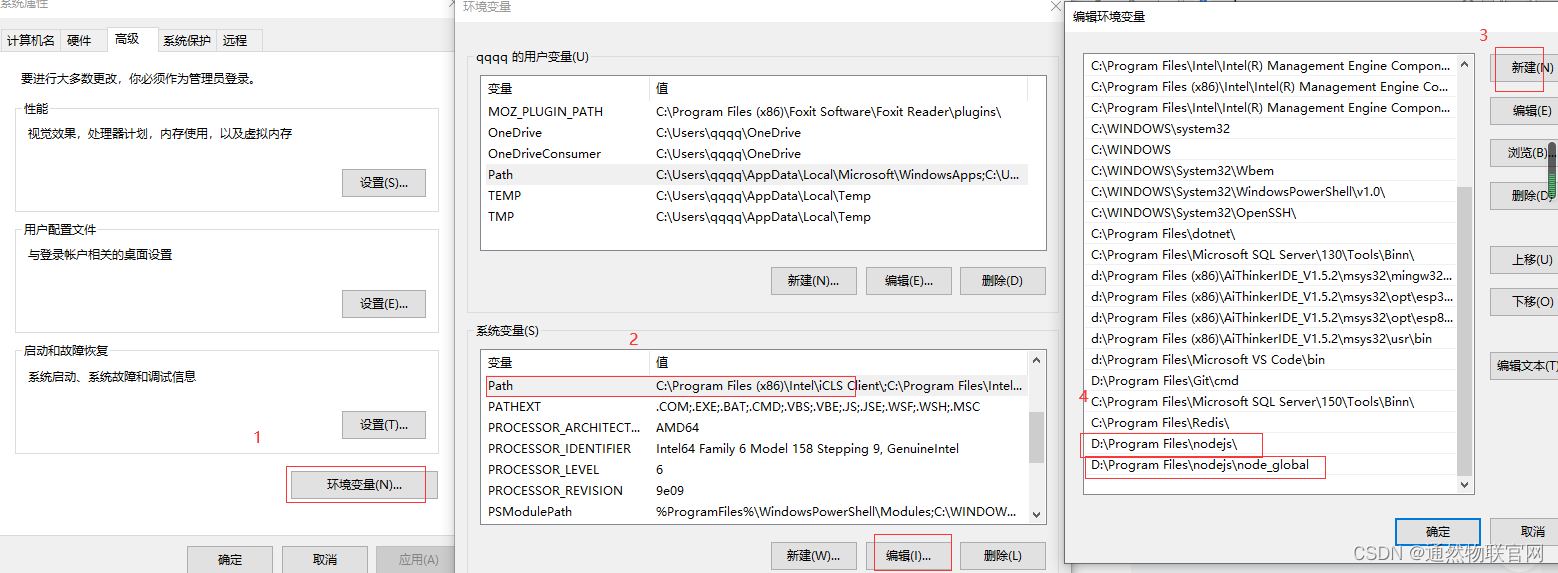
重启电脑,安装完成!
以下命令 安装依赖和运行nodejs代码
npm install
npm start
加油吧伙计们!